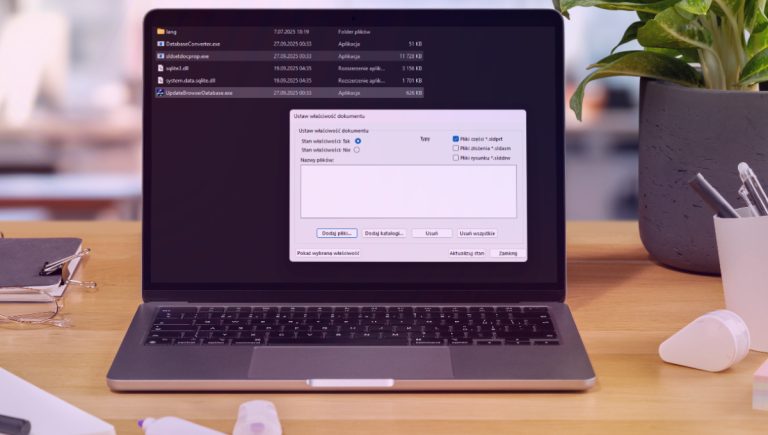Optymalizacja wiązania ścieżki w SOLIDWORKS
24 kwietnia 2025 | Visiativ Poland
W dziedzinie projektowania mechanicznego, zwłaszcza z wykorzystaniem oprogramowania SOLIDWORKS, precyzyjna analiza i odwzorowanie ruchu odgrywa istotną rolę w konstruowaniu złożonych układów oraz mechanizmów. Jednym z narzędzi wspomagających ten proces jest funkcja wiązania ścieżki, która umożliwia precyzyjne wyznaczenie toru ruchu elementów w modelach. Przyjrzymy się bliżej temu rozwiązaniu i jego znaczeniu w odwzorowaniu ruchu wzdłuż zdefiniowanej ścieżki.
Sterowanie ruchem elementów w SOLIDWORKS
Funkcja wiązania ścieżki dostępna w SOLIDWORKS to niezwykle praktyczne narzędzie, pozwalające użytkownikowi na ścisłe określenie ruchu danego punktu komponentu wzdłuż wskazanej trajektorii. Dzięki tej opcji możliwe jest nie tylko wybranie ścieżki, po której przemieszcza się komponent, ale również określenie parametrów takich jak nachylenie, odchylenie czy przechylenie elementu podczas jego ruchu. Funkcja ta otwiera nowe możliwości w zakresie dynamicznego modelowania i dopasowywania zachowania komponentów do indywidualnych wymagań projektowych.
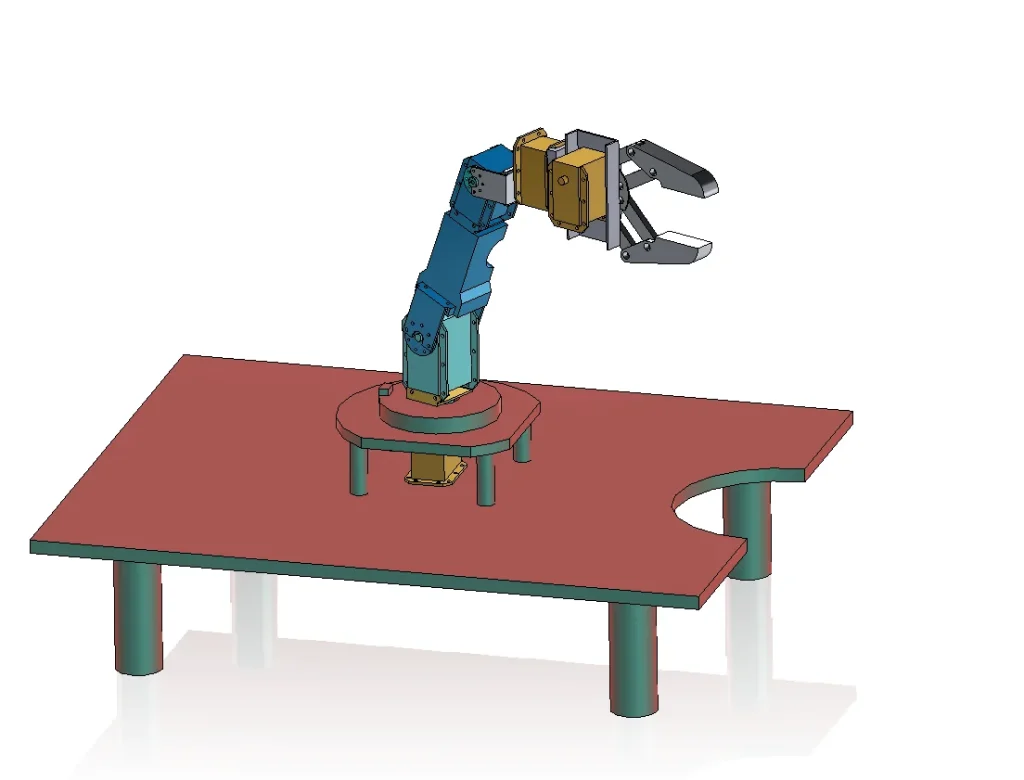
Kroki tworzenia wiązania ścieżki w SOLIDWORKS
2. Przejdź do zakładki Złożenie i wybierz polecenie Wiązanie.
2. W oknie PropertyManager otwórz kartę Zaawansowane i wskaż opcję Wiązanie ścieżki.
3. W obszarze wyboru wiązań:
- Wskaż wierzchołek komponentu, który ma być przypisany do ścieżki.
- W polu Wybór ścieżki zaznacz odpowiednie krzywe, krawędzie lub elementy szkicu – w pokazanym przykładzie użyto szkicu jako trasy.
- W części Typ wiązania ustaw Wiązanie ścieżki, a następnie wybierz tryb Swobodny, co pozwala na dowolne przesuwanie komponentu wzdłuż ścieżki.
- Ustaw opcje Pochylenie/Odchylenie oraz Przechylenie również jako Swobodne, by zapewnić komponentowi elastyczne dostosowanie się do toru ruchu.
4. Po zakończeniu konfiguracji kliknij OK, aby zatwierdzić wiązanie. Teraz możesz przeciągnąć komponent, by zobaczyć jego zachowanie względem zdefiniowanej ścieżki.
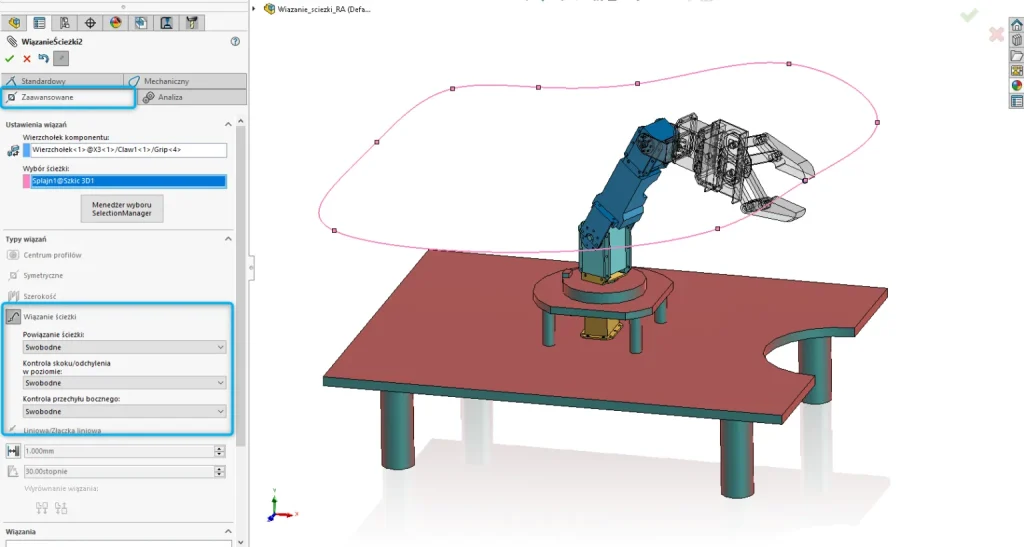
Funkcja Path Mate – więcej niż tylko wiązanie ścieżki
Path Mate w SOLIDWORKS oferuje dodatkowe możliwości, pozwalając na szczegółową analizę ruchu poprzez zastosowanie tzw. silnika ścieżki. Funkcja ta umożliwia pełną kontrolę nad przemieszczeniem komponentu wzdłuż wyznaczonej trasy.
- Rozpocznij analizę ruchu i kliknij opcję Napęd.
- Jako typ napędu wybierz napęd wiązania ścieżki.
- W sekcji Wiązanie/Kierunek wskaż wcześniej utworzone wiązanie ścieżki z drzewa FeatureManager.
- W części Ruch określ parametry przemieszczenia, prędkości oraz przyspieszenia dla analizowanego komponentu.
- Kliknij OK, aby dodać silnik ścieżki i uruchomić symulację ruchu.
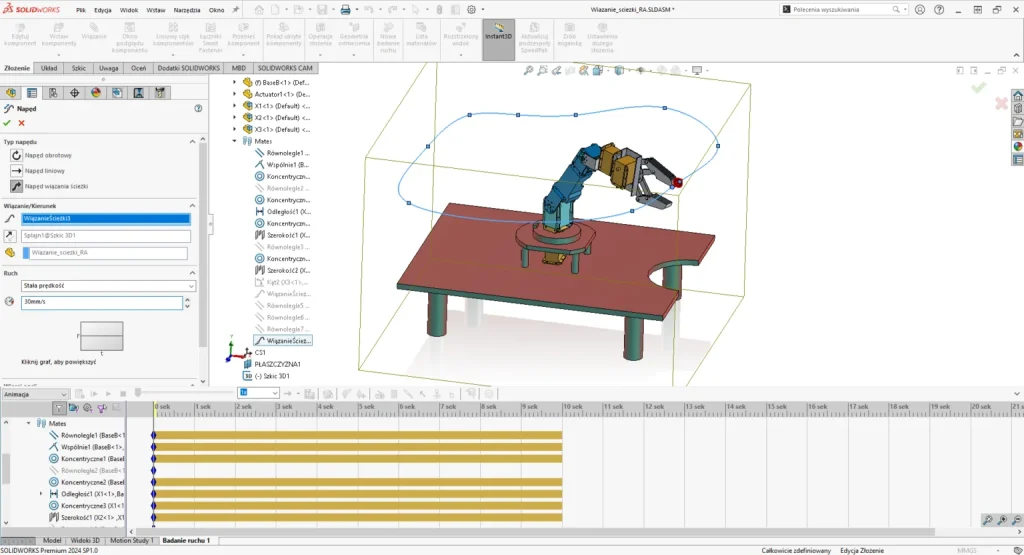
Śledzenie trajektorii komponentu w analizie ruchu
- Przejdź do zakładki Wyniki i wykresy w obszarze analizy ruchu.
- W sekcji Wyniki wybierz kategorię Przemieszczenie/Prędkość/Przyspieszenie.
- Jako podkategorię zaznacz Ścieżkę śledzenia.
- Wskaż odpowiedni punkt na zespole.
- Zaznacz opcję Pokaż wektor w oknie graficznym i kliknij OK.
- Następnie przeprowadź analizę – oblicz i odtwórz przebieg, by monitorować ruch wskazanego punktu na ścieżce.
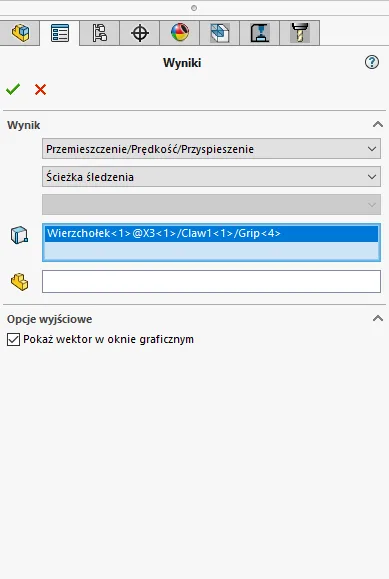
Podsumowanie
Wykorzystując funkcje Path Mate oraz Analizę ruchu w SOLIDWORKS, projektanci mogą skutecznie zarządzać ruchem komponentów w swoich modelach. Dzięki konfiguracji napędu wiązania ścieżki oraz analizie wyników, możliwe jest nie tylko odwzorowanie ruchu, ale także jego optymalizacja pod względem prędkości i przyspieszenia.
Te narzędzia stanowią nieocenioną pomoc zarówno podczas projektowania, jak i testowania funkcjonalności gotowych produktów. Efektem jest tworzenie bardziej precyzyjnych, zoptymalizowanych i dopasowanych do potrzeb użytkowników rozwiązań inżynieryjnych. Jeśli chcesz rozwinąć swoje umiejętności, zapraszamy do zapoznania się z naszymi szkoleniami z zakresu SOLIDWORKS.